kadang kita bingung harus dari mana untuk masuk ke menu Computer Managementdi Windows 10, padahal sebenarnya Windows 10 memberikan banyak jalan untuk masuk ke menu yang berisi System Tools, Services Applications dan disk management ini.
Ada 8 cara untuk masuk ke menu Computer Management di Windows 10
Cara 1 untuk masuk ke Computer Management.
Ada 8 cara untuk masuk ke menu Computer Management di Windows 10
Cara 1 untuk masuk ke Computer Management.
1. Tekan logo Windows di keyboard atau klik logo Windows di sudut kiri layar
2. Ketikkan 'Computer Management', ketika anda baru menulis kata computer, di sebelah atas sudah muncul pilihan ke Computer Managementnya. Tinggal anda meng-kliknya.
Cara 2 untuk masuk ke menu Computer Management
1. Buka File Explorer
2. Klik kanan pada This PC, kemudian pilih/klik Manage, maka jendela Computer Management akan terbuka
Cara 3 Melalui Start Menu
1. Tekan logo Windows pada keyboard atau klik pada logo Windows di sudut kiri bawah layar (Start menu)
2. Klik All Apps.
3. Pilih Windows Administrative Tools ( Abjad W)
4. Pilih Computer Management.
Cara 4 Melalui Run Command untuk masuk ke menu Computer Management
1. Tekan logo Windows + R (untuk masuk ke menu Run)
2. kemudian ketikkan compmgmt.msc pada kolom Run, klik OK atau tekan Enter.
Maka jendela Computer Management akan terbuka
Cara 5 melalui DOS prompt untuk masuk ke Computer Management.
Kalau anda sedang membuka atau berada di DOS prompt, untuk membuka Computer Management ketikkan perintah compmgmt.msc kemudian tekan enter.
Cara 6
1. Tekan tombol Windows + X atau klik kanan pada icon Windows (Start Menu) di sudut kiri bawah layar.
2. Pilih : Computer Management.
Cara 7 Melalui Control Panel.
Kalau anda sedang berada di jendela Control Panel, menu Computer Management berada di Administrative Tools (set viewnya by : Large icon)
Cara 8 Dengan membuat Shortcut Computer Management di Desktop.
Kalau anda sering sekali membuka menu Computer Management, tidak ada salahnya anda membuat shortcutnya di desktop.
1. Klik kanan pada area kosong di desktop
2. Pilih New, kemudian pilih Shortcut.
3. Tulis compmgmt.msc pada kolom Type the loction of the item, klik Next kemudian berinama shortcutnya atau dibiarkan juga tidak apa-apa. kemudian klik Finish.

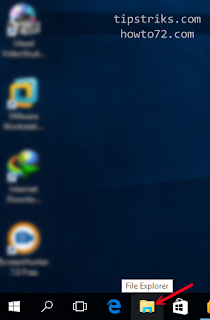









No comments:
Post a Comment